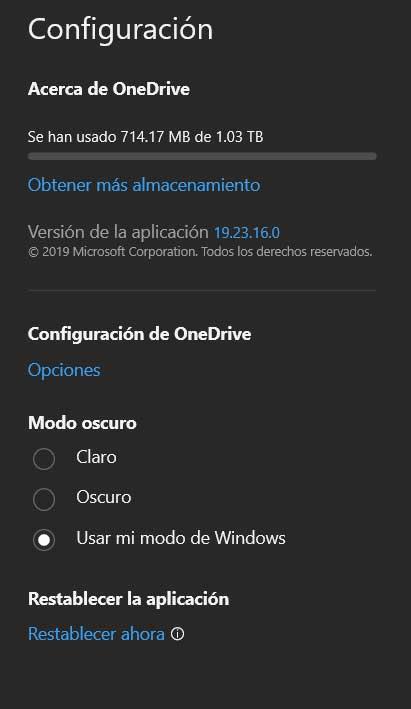Die Funktionen und Eigenschaften, die uns die verschiedenen Cloud-Speicherdienste bieten, haben in letzter Zeit nicht aufgehört, zu wachsen. Dies liegt vor allem an der enormen Nutzung, die sie derzeit von Benutzern aller Art haben. Wir sprechen über Vorschläge wie Google Drive , Microsoft Microsoft Onedrive, Dropbox usw.
Oftmals haben große Technologieunternehmen ihren Kunden Speicherplatz auf Servern zur Verfügung gestellt. Dies kann sowohl kostenlos als auch kostenpflichtig verwendet werden, wobei die Maßnahme von der Menge abhängt, die wir benötigen. Diese Firmen bieten in der Regel keinen Raum als Basis für Speichern Sie unsere Dateien kostenlos, und wenn wir es erhöhen wollen, müssen wir zahlen. In diesen Zeilen konzentrieren wir uns auf einen der am häufigsten verwendeten Dienste dieser Art.

Mit OneDrive können Sie Inhalte verwalten und bestellen
Konkret beziehen wir uns auf den Vorschlag, den Microsoft uns mit der bloßen Eröffnung eines Kontos der Firma bietet und den wir für Sie verwenden können Windows System. Hier finden wir standardmäßig viel Speicherplatz, der auch mit dem Redmond-Betriebssystem synchronisiert ist, um Sicherungskopien von allem erstellen zu können, was wir wollen. Ebenso können wir unsere eigenen Inhalte manuell hochladen, um beispielsweise Platz auf unseren lokalen Festplatten zu sparen.
Da es nicht anders sein könnte, bieten uns sowohl die Webversion als auch der Client, den wir in Windows installieren können, alles, was wir brauchen, um unsere Inhalt . Auf diese Weise können wir benutzerdefinierte Ordner und Unterordner erstellen, in denen unsere Dateien geordnet gespeichert werden. Darüber hinaus haben wir je nach Bedarf mehrere Möglichkeiten, diese Inhalte anzuzeigen.
Gleichzeitig haben wir die Möglichkeit, sie nach einer Reihe von Kriterien zu organisieren, mit anderen zu teilen, zu verschieben, zu kopieren, herunterzuladen usw. Aber wenn es um Bestellung und Verwaltung dieser Dateien von denen wir sprechen, können wir feststellen, dass wir bestimmte Probleme haben, wenn wir versuchen, sie zu beseitigen. Dies wird auch auf Ordner ausgedehnt, die wir zuvor erstellt haben und die wir nicht löschen können, um Platz zu sparen. Daher geben wir Ihnen im Folgenden einige nützliche Lösungen, die Ihnen helfen werden.
Löschen Sie gesperrte Dateien und Ordner aus der Cloud
Wie bei lokalen Laufwerken verschwenden wir unsere Speicherplatz in der Cloud . Daher ist die Tatsache, dass bestimmte Inhalte in Form von Dateien oder Ordnern nicht aus unserem persönlichen Bereich gelöscht werden können, ein klares Beispiel für all dies. Für den Fall, dass wir mit diesem lästigen Problem konfrontiert sind, werden wir Ihnen daher einige mögliche Lösungen aufzeigen. Diese ermöglichen es uns, wie Sie sich vorstellen können, diese Dateien oder Ordner zu entsperren, damit wir sie ein für alle Mal löschen und diesen Speicherplatz für andere Zwecke verwenden können.
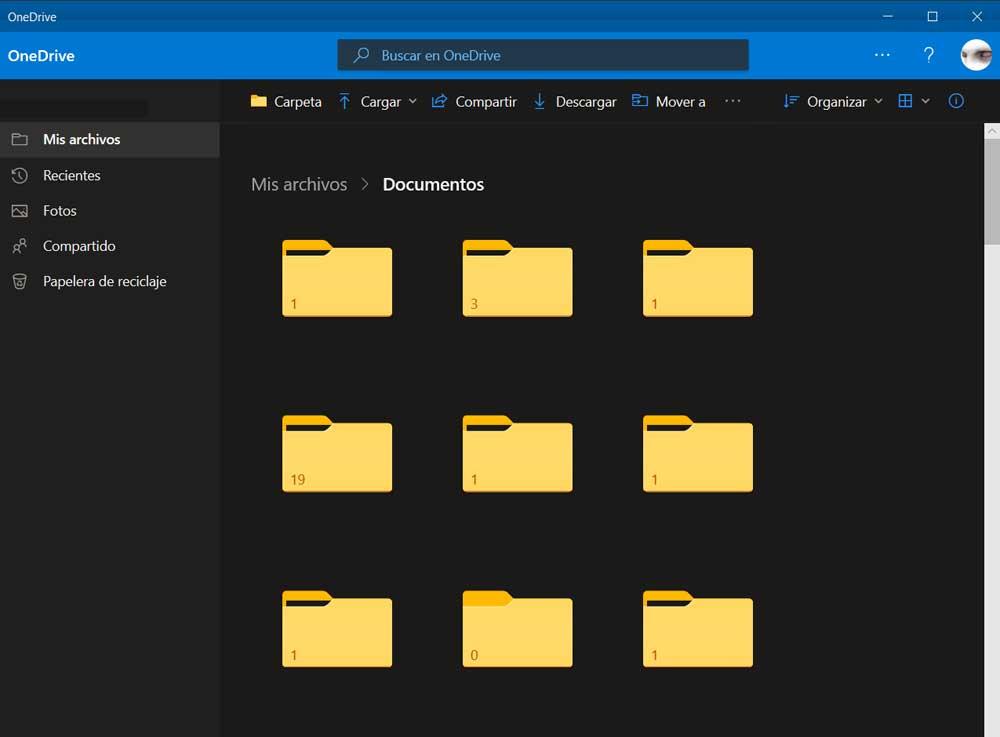
Vorausgesetzt, dass Microsoft Onedrive ist sehr beliebt bei Windows Benutzer können die Probleme hier erheblich werden. Sein Erfolg beruht unter anderem auf seiner Fähigkeit, viele Geräte zu verwenden und Dateien synchron zu halten. Wenn wir jedoch Probleme beim Entfernen bestimmter Inhalte haben, sehen wir uns an, wie wir sie lösen können.
Überprüfen Sie, ob die OneDrive-Datei verwendet wird
Einer der häufigsten Gründe, die wir beim Löschen bestimmter Dateien in OneDrive finden können, ist, dass sie von einem anderen Programm blockiert werden. Dies bedeutet, dass es nicht möglich ist, diese Datei zu löschen, da sie gerade von einer Software verwendet wird. Um all dies zu beheben, müssen wir sicherstellen, dass wir die Datei auf dem Gerät geschlossen haben, auf dem sie ausgeführt wird.
Darüber hinaus kann es nie schaden, zu überprüfen, ob wir diese Inhalte mit anderen Personen geteilt haben, um sie gegebenenfalls zu beenden.
Überprüfen Sie die Berechtigungen von blockierten Inhalten
Es kann auch der Fall sein, wenn wir von a . sprechen bestimmter Ordner , dass es von einem anderen Benutzer für uns freigegeben wurde. Aber wenn wir versuchen, es zu löschen oder einen Teil seines Inhalts in OneDrive zu löschen, verfügen wir natürlich nicht über die erforderlichen Berechtigungen, um diesen Vorgang durchzuführen. Daher können wir in diesem Fall den Administrator, der diesen Ordner für uns freigegeben hat, bitten, uns die Erlaubnis zum Löschen der enthaltenen Dateien zu erteilen.
Dasselbe kann anderen Benutzern passieren, für die wir diese Ordner freigegeben haben, jedoch mit einer Reihe eingeschränkter Berechtigungen in Bezug auf Nutzung und Manipulation.
Löschen Sie die Datei von einem anderen Gerät
Aber gleichzeitig können wir uns mit dem Umstand wiederfinden, dass wir die diensthabenden Juan-Eigentümer dieses fraglichen Inhalts sind. Wenn wir auf diese Weise über alle erforderlichen Berechtigungen verfügen, um diese Datei oder diesen Ordner dauerhaft zu löschen und aus dem Speicherplatz zu entfernen, dies jedoch nicht möglich ist, sehen wir uns an, was zu tun ist.
Wir haben dir schon vorher alles gesagt Dateien und Ordner auf OneDrive werden auf allen Geräten synchronisiert, auf denen wir unsere entsprechenden Zugangsdaten eingeben. Hier beziehen wir uns auf Geräte wie Desktop-Computer, Mobiltelefone, Tablets usw. Wenn wir feststellen, dass wir keine Möglichkeit haben, Inhalte von einem dieser Geräte zu löschen, sollten wir die Löschung von einem anderen versuchen.
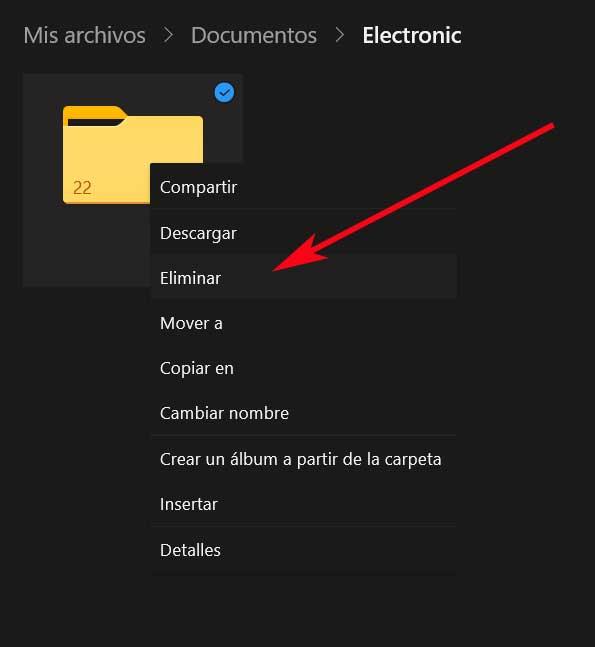
Ändern Sie den Namen oder Speicherort der Datei oder des Ordners
Diese Lösung, über die wir als nächstes sprechen werden, macht nicht viel Sinn. aber bei vielen Gelegenheiten wird es das Problem für uns lösen. Wir meinen, dass wir, wenn wir einen gesperrten Dateiordner finden, den OneDrive nicht löschen lässt, seinen Namen ändern oder ihn an einen anderen Ort im Speicherplatz verschieben.
Wir können eine der beiden Methoden ausprobieren, d. h. manchmal reicht es aus, den Namen dieses Inhalts zu ändern, um ihn zu löschen. Wenn dies zunächst nicht funktioniert, können wir versuchen, es mit dem ursprünglichen Namen auf einen anderen zu verschieben Standorte innerhalb des Cloud-Raums. In vielen Fällen wird diese Bewegung die Blockierung lösen und wir können diese Datei oder diesen Ordner löschen.
OneDrive-Synchronisierung anhalten
Standardmäßig ist die Synchronisationsfunktion dieser Speicherservice ist aktiviert. Für den Fall, dass OneDrive derzeit den Ordner synchronisiert, den wir bearbeiten möchten, um Inhalte zu löschen, wird dies verhindert, dass wir dies tun, während die Funktionalität ausgeführt wird. Wir haben aber jederzeit die Möglichkeit, die Synchronisierung vorübergehend zu stoppen und die betreffende Datei zu löschen.
Dazu müssen wir nur mit der rechten Maustaste auf das Symbol klicken, das sich in der Taskleiste des Betriebssystems befindet. Als nächstes wählen wir die Option Einstellungen & Hilfe, wo wir die Möglichkeit haben, die Zeit anzugeben, zu der wir dies pausieren möchten Synchronisation .
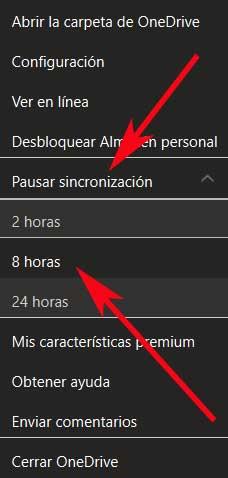
Starten Sie den Windows-Client neu
Für den Fall, dass wir trotz alledem einige überzählige Inhalte immer noch nicht entfernen können, müssen wir den Client wiederherstellen. Glücklicherweise wirkt sich diese Bewegung überhaupt nicht auf die Inhalte aus, die wir zuvor im Cloud-Dienst gespeichert haben. Das bedeutet, dass wir nur den Client als solchen wiederherstellen, aber ohne Dateien und Ordner zu löschen. Dazu öffnen wir zunächst das Programm selbst und klicken oben rechts auf das Menü mit den drei horizontalen Punkten.
Als nächstes entschieden wir uns für die Konfiguration Möglichkeit. Und wir klicken auf Jetzt zurücksetzen befindet sich am unteren Rand des Menüs.